Win10系统中如何输入数学公式?
发布时间:2017-04-06 20:28:33 浏览数:
在win10系统中该如何输入数学公式呢?由于数学公式符号千奇百怪,就算是使用Word一下两下无法快速找到。在本文中小编给大家分享一个win10系统自带非常好用的工具,帮助我们快速输入数学公式!
步骤:
1、按下“win+r”组合键打开运行;
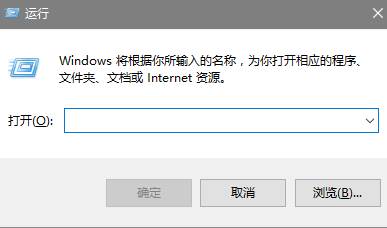
2、在运行框中输入:mip 点击确定;
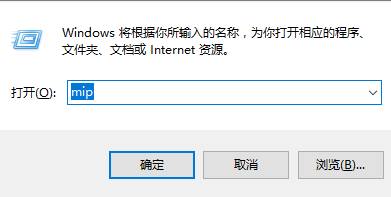
3、这时候便会弹出一个类似手写板的框框,在框中黄色区域我们可以使用鼠标直接画出公式的符号,点击输入即可,非常的方便。
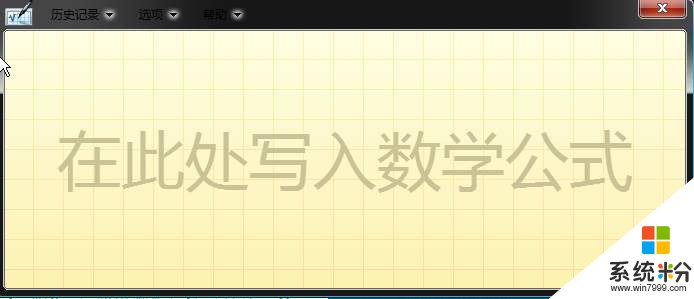
以上就是【系统粉】win10系统快速输入数学公式的操作方法!
步骤:
1、按下“win+r”组合键打开运行;
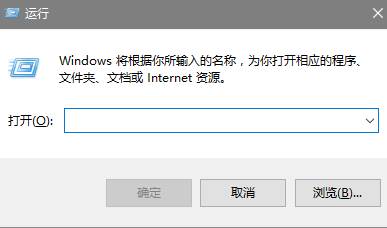
2、在运行框中输入:mip 点击确定;
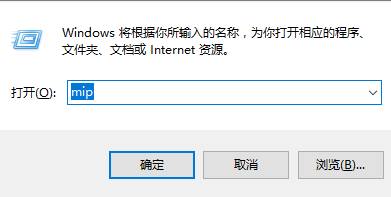
3、这时候便会弹出一个类似手写板的框框,在框中黄色区域我们可以使用鼠标直接画出公式的符号,点击输入即可,非常的方便。
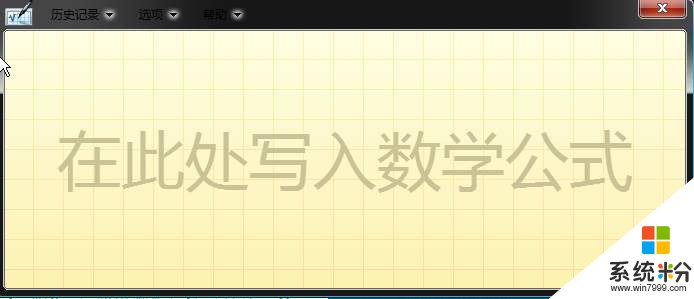
以上就是【系统粉】win10系统快速输入数学公式的操作方法!